bluetooth OPEL MOVANO_B 2020 Ръководство за експлоатация (in Bulgarian)
[x] Cancel search | Manufacturer: OPEL, Model Year: 2020, Model line: MOVANO_B, Model: OPEL MOVANO_B 2020Pages: 413, PDF Size: 9.46 MB
Page 131 of 413
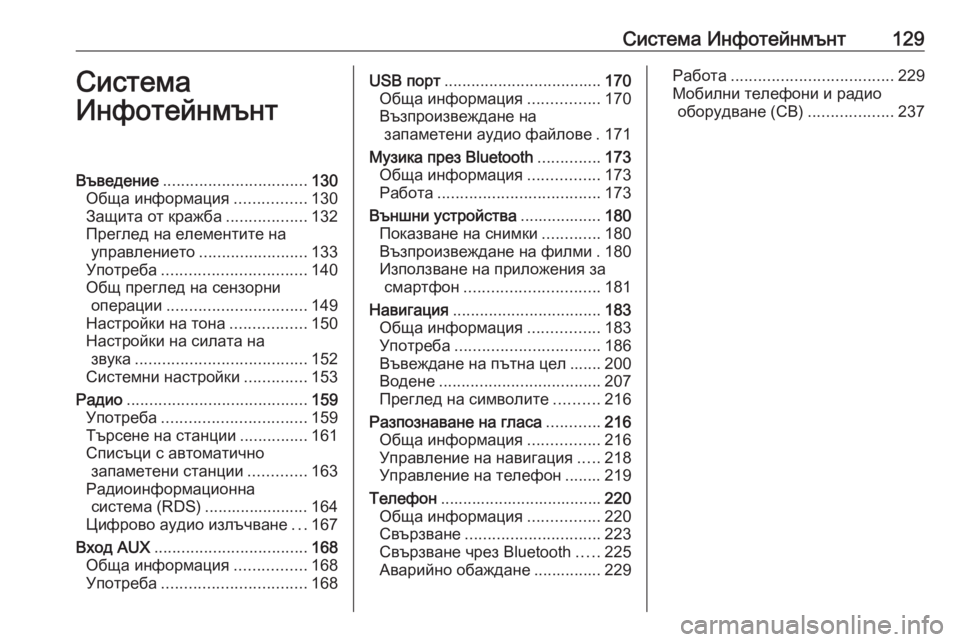
Система Инфотейнмънт129Система
ИнфотейнмънтВъведение ................................ 130
Обща информация ................130
Защита от кражба ..................132
Преглед на елементите на управлението ........................ 133
Употреба ................................ 140
Общ преглед на сензорни операции ............................... 149
Настройки на тона .................150
Настройки на силата на звука ...................................... 152
Системни настройки ..............153
Радио ........................................ 159
Употреба ................................ 159
Търсене на станции ...............161
Списъци с автоматично запаметени станции .............163
Радиоинформационна система (RDS) ....................... 164
Цифрово аудио излъчване ...167
Вход AUX .................................. 168
Обща информация ................168
Употреба ................................ 168USB порт................................... 170
Обща информация ................170
Възпроизвеждане на запаметени аудио файлове . 171
Музика през Bluetooth ..............173
Обща информация ................173
Работа .................................... 173
Външни устройства ..................180
Показване на снимки .............180
Възпроизвеждане на филми . 180
Използване на приложения за смартфон .............................. 181
Навигация ................................. 183
Обща информация ................183
Употреба ................................ 186
Въвеждане на пътна цел ....... 200
Водене .................................... 207
Преглед на символите ..........216
Разпознаване на гласа ............216
Обща информация ................216
Управление на навигация .....218
Управление на телефон ........ 219
Телефон .................................... 220
Обща информация ................220
Свързване .............................. 223
Свързване чрез Bluetooth .....225
Аварийно обаждане ............... 229Работа .................................... 229
Мобилни телефони и радио оборудване (CB) ...................237
Page 132 of 413
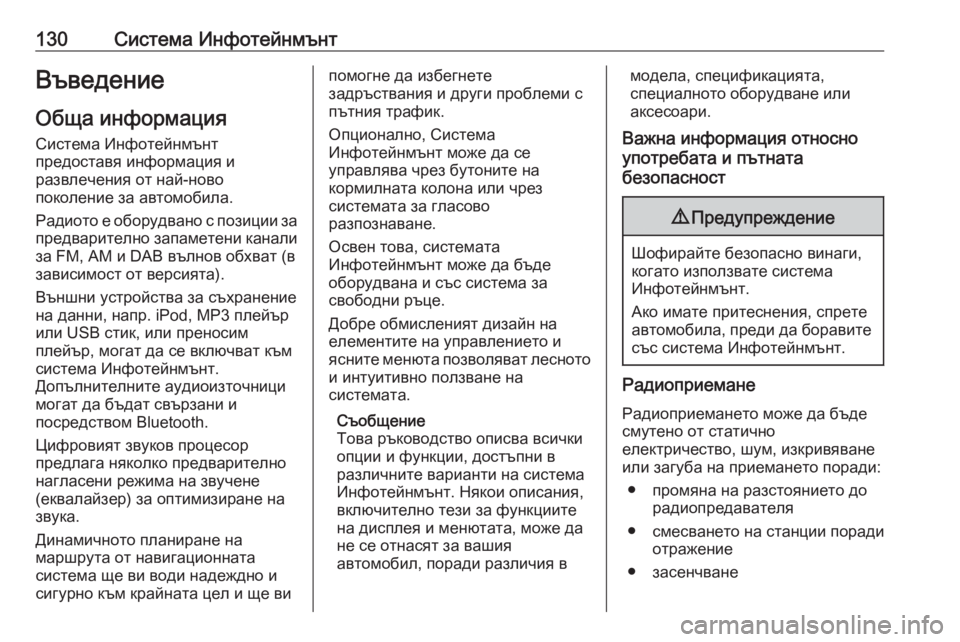
130Система ИнфотейнмънтВъведениеОбща информацияСистема Инфотейнмънт
предоставя информация и
развлечения от най-ново
поколение за автомобила.
Радиото е оборудвано с позиции за
предварително запаметени канали за FM, AM и DAB вълнов обхват (в
зависимост от версията).
Външни устройства за съхранение на данни, напр. iPod, MP3 плейър
или USB стик, или преносим
плейър, могат да се включват към
система Инфотейнмънт.
Допълнителните аудиоизточници
могат да бъдат свързани и
посредством Bluetooth.
Цифровият звуков процесор
предлага няколко предварително
нагласени режима на звучене
(еквалайзер) за оптимизиране на
звука.
Динамичното планиране на
маршрута от навигационната
система ще ви води надеждно и
сигурно към крайната цел и ще випомогне да избегнете
задръствания и други проблеми с
пътния трафик.
Опционално, Система
Инфотейнмънт може да се
управлява чрез бутоните на
кормилната колона или чрез
системата за гласово
разпознаване.
Освен това, системата
Инфотейнмънт може да бъде
оборудвана и със система за
свободни ръце.
Добре обмисленият дизайн на
елементите на управлението и
ясните менюта позволяват лесното
и интуитивно ползване на
системата.
Съобщение
Това ръководство описва всички опции и функции, достъпни в
различните варианти на система
Инфотейнмънт. Някои описания,
включително тези за функциите
на дисплея и менютата, може да
не се отнасят за вашия
автомобил, поради различия вмодела, спецификацията,
специалното оборудване или
аксесоари.
Важна информация относно
употребата и пътната
безопасност9 Предупреждение
Шофирайте безопасно винаги,
когато използвате система
Инфотейнмънт.
Ако имате притеснения, спрете автомобила, преди да боравите
със система Инфотейнмънт.
Радиоприемане
Радиоприемането може да бъде
смутено от статично
електричество, шум, изкривяване
или загуба на приемането поради:
● промяна на разстоянието до радиопредавателя
● смесването на станции поради
отражение
● засенчване
Page 138 of 413
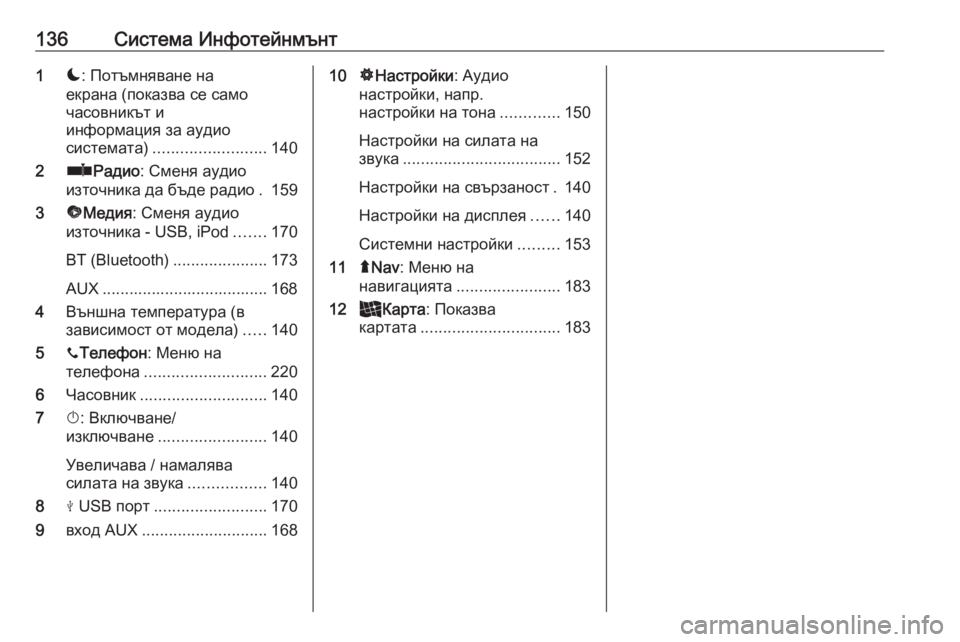
136Система Инфотейнмънт1æ: Потъмняване на
екрана (показва се само
часовникът и
информация за аудио
системата) ......................... 140
2 ñРадио : Сменя аудио
източника да бъде радио . 159
3 üМедия : Сменя аудио
източника - USB, iPod .......170
BT (Bluetooth) .....................173
AUX ..................................... 168
4 Външна температура (в
зависимост от модела) .....140
5 yТелефон : Меню на
телефона ........................... 220
6 Часовник ............................ 140
7 X: Включване/
изключване ........................ 140
Увеличава / намалява
силата на звука .................140
8 M USB порт ......................... 170
9 вход AUX ............................ 16810ÿНастройки : Аудио
настройки, напр.
настройки на тона .............150
Настройки на силата на
звука ................................... 152
Настройки на свързаност . 140
Настройки на дисплея ......140
Системни настройки .........153
11 ýNav : Меню на
навигацията ....................... 183
12 _Карта : Показва
картата ............................... 183
Page 140 of 413
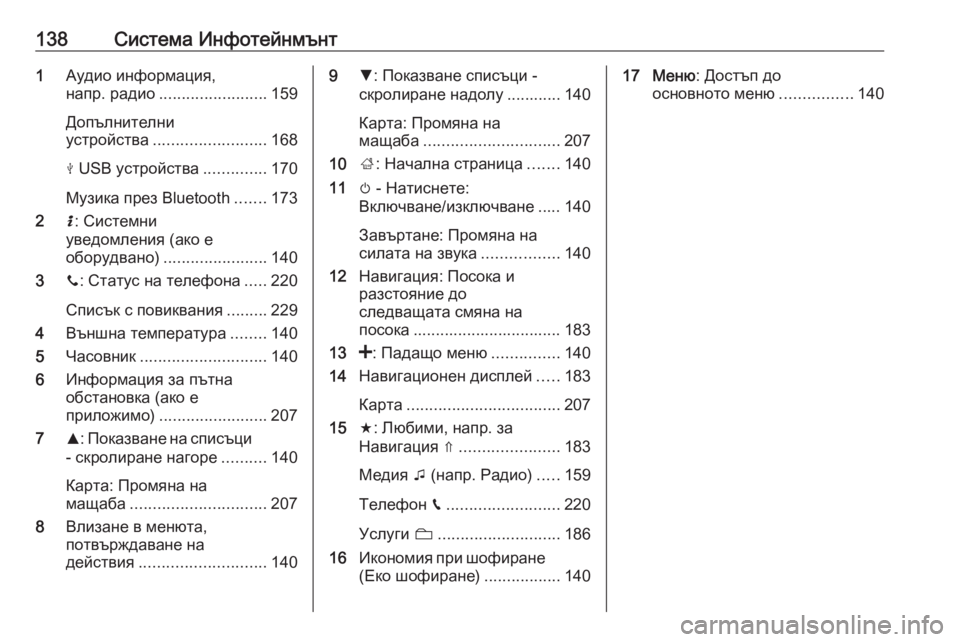
138Система Инфотейнмънт1Аудио информация,
напр. радио ........................ 159
Допълнителни
устройства ......................... 168
M USB устройства ..............170
Музика през Bluetooth .......173
2 H: Системни
уведомления (ако е
оборудвано) ....................... 140
3 y: Статус на телефона .....220
Списък с повиквания .........229
4 Външна температура ........140
5 Часовник ............................ 140
6 Информация за пътна
обстановка (ако е
приложимо) ........................ 207
7 R: Показване на списъци
- скролиране нагоре ..........140
Карта: Промяна на
мащаба .............................. 207
8 Влизане в менюта,
потвърждаване на
действия ............................ 1409S: Показване списъци -
скролиране надолу ............ 140
Карта: Промяна на
мащаба .............................. 207
10 ;: Начална страница .......140
11 m - Натиснете:
Включване/изключване ..... 140
Завъртане: Промяна на
силата на звука .................140
12 Навигация: Посока и
разстояние до
следващата смяна на
посока ................................. 183
13 <: Падащо меню ...............140
14 Навигационен дисплей .....183
Карта .................................. 207
15 f: Любими, напр. за
Навигация ⇑ ...................... 183
Медия t (напр. Радио) .....159
Телефон g......................... 220
Услуги N........................... 186
16 Икономия при шофиране
(Еко шофиране) .................14017 Меню: Достъп до
основното меню ................140
Page 145 of 413
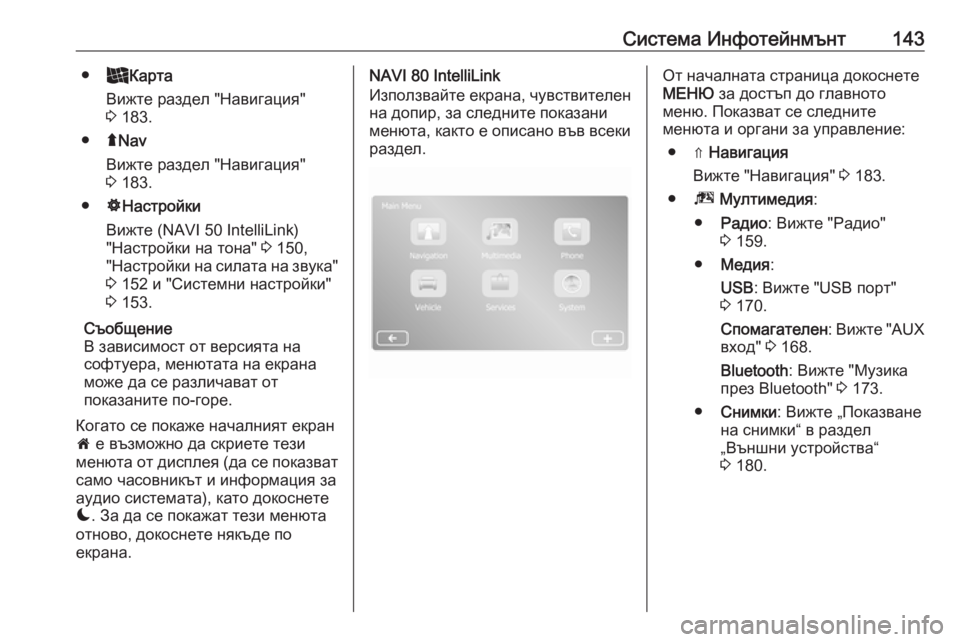
Система Инфотейнмънт143●_Карта
Вижте раздел "Навигация"
3 183.
● ýNav
Вижте раздел "Навигация"
3 183.
● ÿНастройки
Вижте (NAVI 50 IntelliLink)
"Настройки на тона" 3 150,
"Настройки на силата на звука" 3 152 и "Системни настройки"
3 153.
Съобщение
В зависимост от версията на
софтуера, менютата на екрана
може да се различават от
показаните по-горе.
Когато се покаже началният екран
7 е възможно да скриете тези
менюта от дисплея (да се показват само часовникът и информация за
аудио системата), като докоснете æ . За да се покажат тези менюта
отново, докоснете някъде по
екрана.NAVI 80 IntelliLink
Използвайте екрана, чувствителен
на допир, за следните показани
менюта, както е описано във всеки
раздел.От началната страница докоснете
МЕНЮ за достъп до главното
меню. Показват се следните
менюта и органи за управление:
● ⇑ Навигация
Вижте "Навигация" 3 183.
● ª Мултимедия :
● Радио : Вижте "Радио"
3 159.
● Медия :
USB : Вижте "USB порт"
3 170.
Спомагателен : Вижте "AUX
вход" 3 168.
Bluetooth : Вижте "Музика
през Bluetooth" 3 173.
● Снимки : Вижте „Показване
на снимки“ в раздел „Външни устройства“
3 180.
Page 147 of 413

Система Инфотейнмънт145Звукоизточници
За промяна на аудио източника на
USB , AUX , Bluetooth или iPod (ако е
приложимо), докоснете MEDIA.
NAVI 50 IntelliLink : За да влезете в
менюто за свързаните
допълнителни устройства ( USB,
iPod , BT (Bluetooth), Видео или
AUX ) по всяко време, докоснете 7
и след това üМедия . Докоснете
= в горния ляв ъгъл и изберете
допълнителен източник.
NAVI 80 IntelliLink : За да влезете в
менюто за допълнителните
устройства (USB, AUX вход,
Bluetooth) от началната страница, докоснете бутона МЕНЮ, след
това Мултимедия и накрая Медия.
Изберете допълнителен източник
от показания списък.Радио 15 USB
Подробно описание на:
● Функциите на входа AUX 3 168
● Функциите на USB порта 3 170
● Музика през Bluetooth 3 173NAVI 50 IntelliLink
Подробно описание на:
● Функциите на входа AUX 3 168
● Функции на USB порта (включително iPod) 3 170
● Музика през Bluetooth 3 173NAVI 80 IntelliLink
Подробно описание на:
● Функциите на входа AUX 3 168
● Функциите на USB порта 3 170
● Музика през Bluetooth 3 173
Навигация, Карта
(NAVI 50 IntelliLink,
NAVI 80 IntelliLink)
Подробно описание на
навигационната система 3 183,
"Разглеждане на карта" 3 207.
Телефон
Използвайте опциите за дисплей в
следните менюта за свързване към мобилни телефони, извършване на телефонни обаждания, създаване
на списъци с контакти и
конфигуриране на различни
настройки.
Подробно описание на функциите
на системата за свободни ръце
3 220.Радио 15 USB
За достъп до меню Phone
(Телефон) : Натиснете 6 или TEL.
За достъп до менюто с настройки на телефона: Натиснете TEL и
изберете Phone settings
(Настройки на телефона) .NAVI 50 IntelliLink
За да влезете в меню "Телефон" по
всяко време: Докоснете 7, после
y Телефон .NAVI 80 IntelliLink
За достъп до менюто за телефон от началната страница, докоснете
МЕНЮ , след това Телефон.
Информация за автомобила
За достъп до менюто за
автомобила от началната
страница, докоснете МЕНЮ, след
това Автомобил .
Page 150 of 413
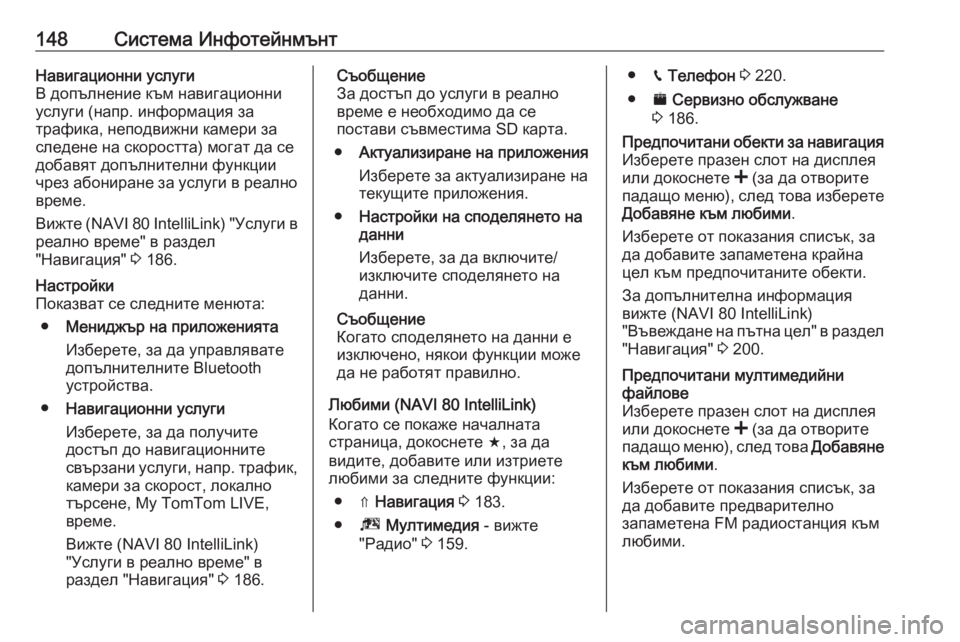
148Система ИнфотейнмънтНавигационни услуги
В допълнение към навигационни
услуги (напр. информация за
трафика, неподвижни камери за
следене на скоростта) могат да се
добавят допълнителни функции
чрез абониране за услуги в реално
време.
Вижте (NAVI 80 IntelliLink) "Услуги в реално време" в раздел
"Навигация" 3 186.Настройки
Показват се следните менюта:
● Мениджър на приложенията
Изберете, за да управлявате
допълнителните Bluetooth
устройства.
● Навигационни услуги
Изберете, за да получите
достъп до навигационните свързани услуги, напр. трафик,
камери за скорост, локално
търсене, My TomTom LIVE,
време.
Вижте (NAVI 80 IntelliLink)
"Услуги в реално време" в
раздел "Навигация" 3 186.Съобщение
За достъп до услуги в реално
време е необходимо да се
постави съвместима SD карта.
● Актуализиране на приложения
Изберете за актуализиране на
текущите приложения.
● Настройки на споделянето на
данни
Изберете, за да включите/
изключите споделянето на
данни.
Съобщение
Когато споделянето на данни е
изключено, някои функции може
да не работят правилно.
Любими (NAVI 80 IntelliLink)
Когато се покаже началната
страница, докоснете f, за да
видите, добавите или изтриете
любими за следните функции:
● ⇑ Навигация 3 183.
● ª Мултимедия - вижте
"Радио" 3 159.● g Телефон 3 220.
● ¯ Сервизно обслужване
3 186.Предпочитани обекти за навигация
Изберете празен слот на дисплея
или докоснете < (за да отворите
падащо меню), след това изберете
Добавяне към любими .
Изберете от показания списък, за
да добавите запаметена крайна
цел към предпочитаните обекти.
За допълнителна информация
вижте (NAVI 80 IntelliLink)
"Въвеждане на пътна цел" в раздел
"Навигация" 3 200.Предпочитани мултимедийни
файлове
Изберете празен слот на дисплея
или докоснете < (за да отворите
падащо меню), след това Добавяне
към любими .
Изберете от показания списък, за
да добавите предварително
запаметена FM радиостанция към
любими.
Page 156 of 413
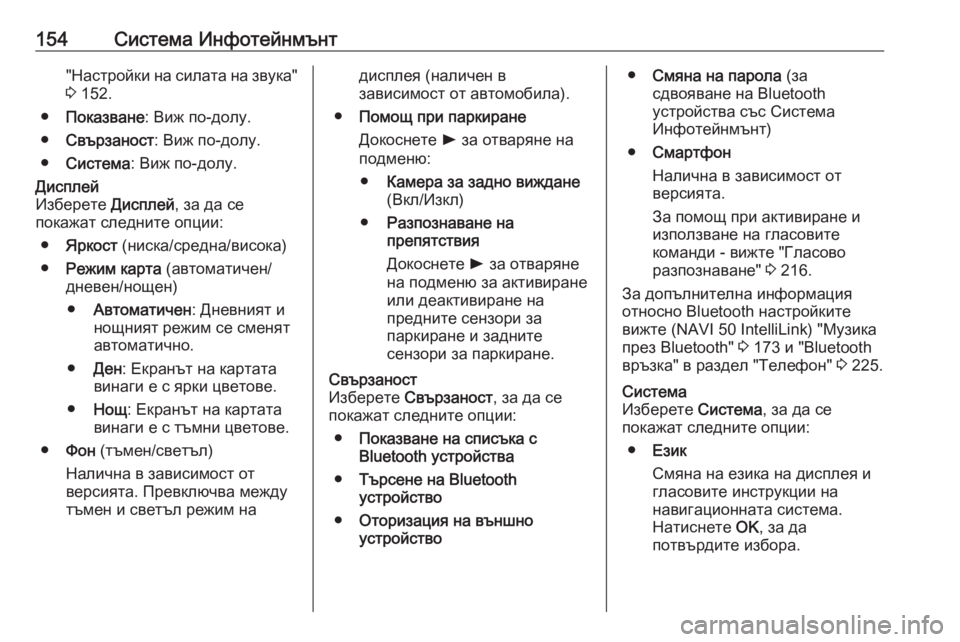
154Система Инфотейнмънт"Настройки на силата на звука"3 152.
● Показване : Виж по-долу.
● Свързаност : Виж по-долу.
● Система : Виж по-долу.Дисплей
Изберете Дисплей, за да се
покажат следните опции:
● Яркост (ниска/средна/висока)
● Режим карта (автоматичен/
дневен/нощен)
● Автоматичен : Дневният и
нощният режим се сменят
автоматично.
● Ден : Екранът на картата
винаги е с ярки цветове.
● Нощ : Екранът на картата
винаги е с тъмни цветове.
● Фон (тъмен/светъл)
Налична в зависимост от
версията. Превключва между
тъмен и светъл режим надисплея (наличен в
зависимост от автомобила).
● Помощ при паркиране
Докоснете l за отваряне на
подменю:
● Камера за задно виждане
(Вкл/Изкл)
● Разпознаване на
препятствия
Докоснете l за отваряне
на подменю за активиране
или деактивиране на
предните сензори за
паркиране и задните
сензори за паркиране.Свързаност
Изберете Свързаност , за да се
покажат следните опции:
● Показване на списъка с
Bluetooth устройства
● Търсене на Bluetooth
устройство
● Оторизация на външно
устройство● Смяна на парола (за
сдвояване на Bluetooth
устройства със Система
Инфотейнмънт)
● Смартфон
Налична в зависимост от версията.
За помощ при активиране и
използване на гласовите
команди - вижте "Гласово
разпознаване" 3 216.
За допълнителна информация относно Bluetooth настройките
вижте (NAVI 50 IntelliLink) "Музика
през Bluetooth" 3 173 и "Bluetooth
връзка" в раздел "Телефон" 3 225.Система
Изберете Система, за да се
покажат следните опции:
● Език
Смяна на езика на дисплея и
гласовите инструкции на
навигационната система.
Натиснете OK, за да
потвърдите избора.
Page 160 of 413
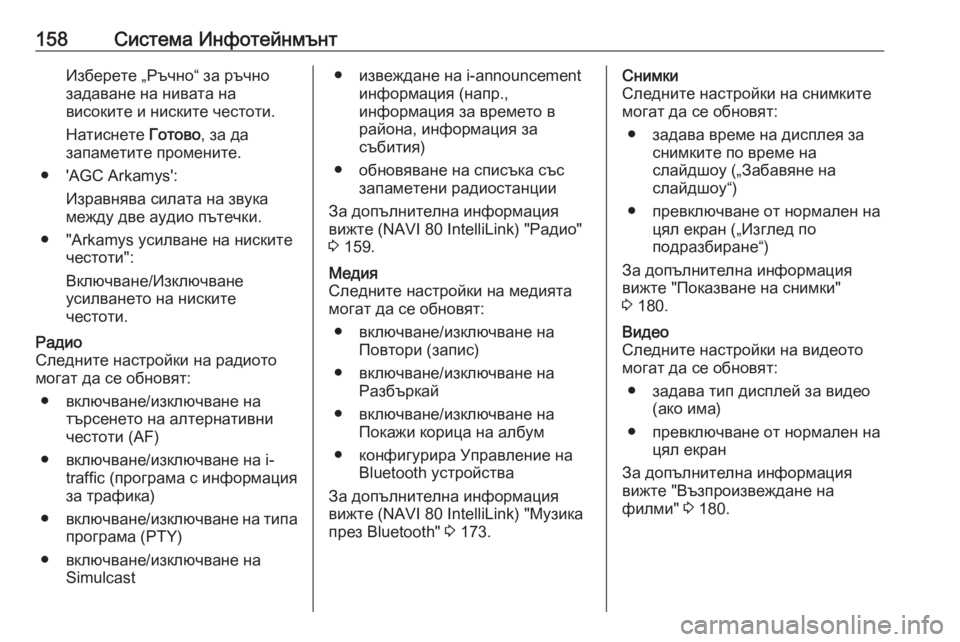
158Система ИнфотейнмънтИзберете „Ръчно“ за ръчно
задаване на нивата на
високите и ниските честоти.
Натиснете Готово, за да
запаметите промените.
● 'AGC Arkamys': Изравнява силата на звука
между две аудио пътечки.
● "Arkamys усилване на ниските честоти":
Включване/Изключване
усилването на ниските
честоти.Радио
Следните настройки на радиото
могат да се обновят:
● включване/изключване на търсенето на алтернативни
честоти (AF)
● включване/изключване на i- traffic (програма с информация
за трафика)
● включване/изключване на типа
програма (PTY)
● включване/изключване на Simulcast● извеждане на i-announcementинформация (напр.,
информация за времето в
района, информация за
събития)
● обновяване на списъка със запаметени радиостанции
За допълнителна информация
вижте (NAVI 80 IntelliLink) "Радио"
3 159.Медия
Следните настройки на медията
могат да се обновят:
● включване/изключване на Повтори (запис)
● включване/изключване на Разбъркай
● включване/изключване на Покажи корица на албум
● конфигурира Управление на Bluetooth устройства
За допълнителна информация
вижте (NAVI 80 IntelliLink) "Музика
през Bluetooth" 3 173.Снимки
Следните настройки на снимките
могат да се обновят:
● задава време на дисплея за снимките по време на
слайдшоу („Забавяне на
слайдшоу“)
● превключване от нормален на цял екран („Изглед по
подразбиране“)
За допълнителна информация
вижте "Показване на снимки"
3 180.Видео
Следните настройки на видеото
могат да се обновят:
● задава тип дисплей за видео (ако има)
● превключване от нормален на цял екран
За допълнителна информация
вижте "Възпроизвеждане на
филми" 3 180.
Page 171 of 413
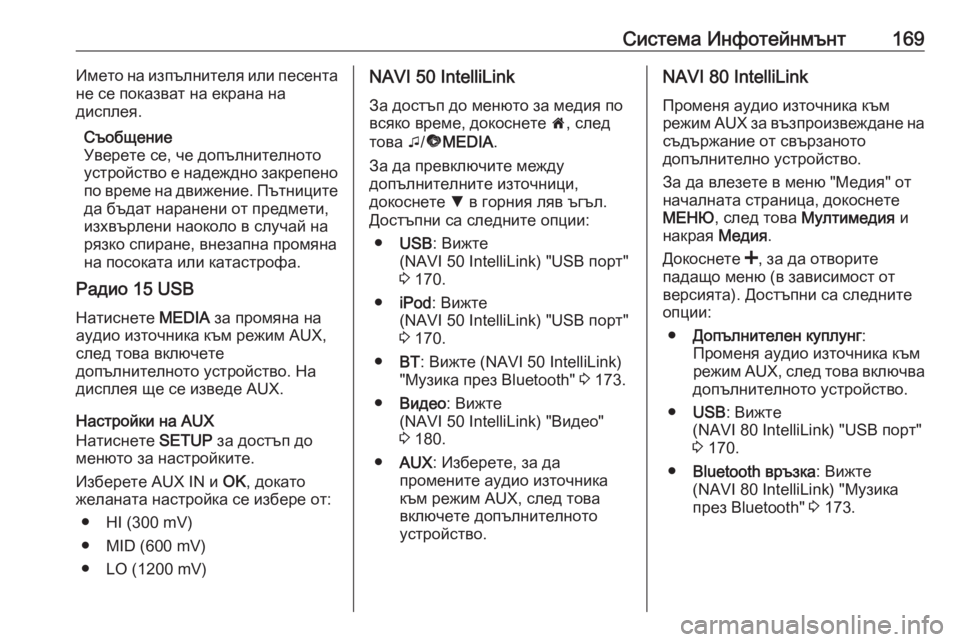
Система Инфотейнмънт169Името на изпълнителя или песента
не се показват на екрана на
дисплея.
Съобщение
Уверете се, че допълнителното
устройство е надеждно закрепено по време на движение. Пътницитеда бъдат наранени от предмети,
изхвърлени наоколо в случай на
рязко спиране, внезапна промяна
на посоката или катастрофа.
Радио 15 USB
Натиснете MEDIA за промяна на
аудио източника към режим AUX,
след това включете
допълнителното устройство. На
дисплея ще се изведе AUX.
Настройки на AUX
Натиснете SETUP за достъп до
менюто за настройките.
Изберете AUX IN и OK, докато
желаната настройка се избере от:
● HI (300 mV)
● MID (600 mV)
● LO (1200 mV)NAVI 50 IntelliLink
За достъп до менюто за медия по
всяко време, докоснете 7, след
това t/ü MEDIA .
За да превключите между
допълнителните източници,
докоснете S в горния ляв ъгъл.
Достъпни са следните опции:
● USB : Вижте
(NAVI 50 IntelliLink) "USB порт" 3 170.
● iPod : Вижте
(NAVI 50 IntelliLink) "USB порт" 3 170.
● BT: Вижте (NAVI 50 IntelliLink)
"Музика през Bluetooth" 3 173.
● Видео : Вижте
(NAVI 50 IntelliLink) "Видео"
3 180.
● AUX : Изберете, за да
промените аудио източника
към режим AUX, след това
включете допълнителното
устройство.NAVI 80 IntelliLink
Променя аудио източника към
режим AUX за възпроизвеждане на
съдържание от свързаното
допълнително устройство.
За да влезете в меню "Медия" от
началната страница, докоснете
МЕНЮ , след това Мултимедия и
накрая Медия.
Докоснете <, за да отворите
падащо меню (в зависимост от
версията). Достъпни са следните
опции:
● Допълнителен куплунг :
Променя аудио източника към
режим AUX, след това включва
допълнителното устройство.
● USB : Вижте
(NAVI 80 IntelliLink) "USB порт" 3 170.
● Bluetooth връзка : Вижте
(NAVI 80 IntelliLink) "Музика
през Bluetooth" 3 173.